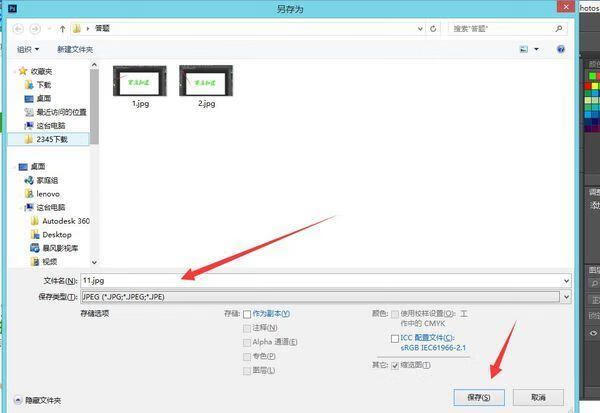qq截图如何设置成jpg格式(如何把qq图片转换成jpg) |
您所在的位置:网站首页 › qq截图怎么转换成jpg格式 › qq截图如何设置成jpg格式(如何把qq图片转换成jpg) |
qq截图如何设置成jpg格式(如何把qq图片转换成jpg)
|
qq截图png格式转为JPG格式: 1、登录QQ后,按下截图快捷键,进入QQ截图模式。 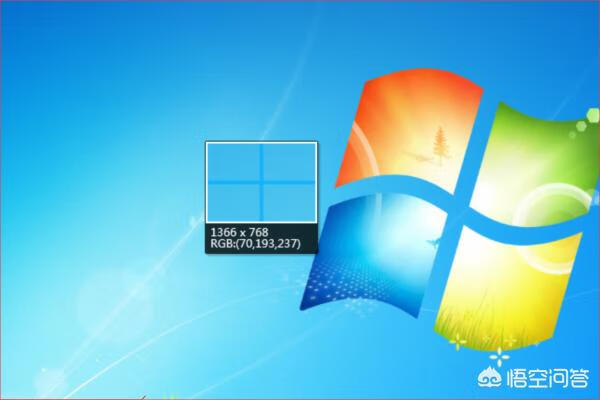 2、按下鼠标左键,并拖动鼠标截图。 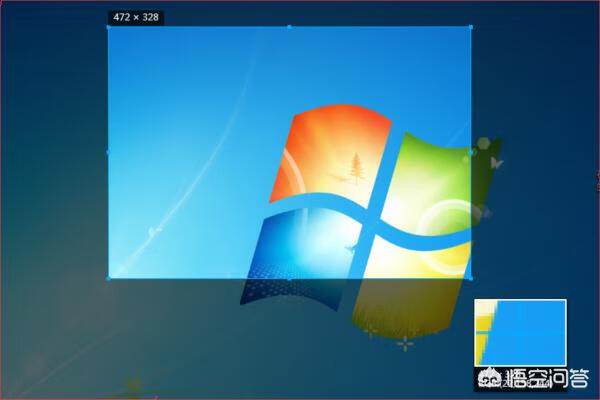 3、然后点击截图工具栏上的“保存”按钮。 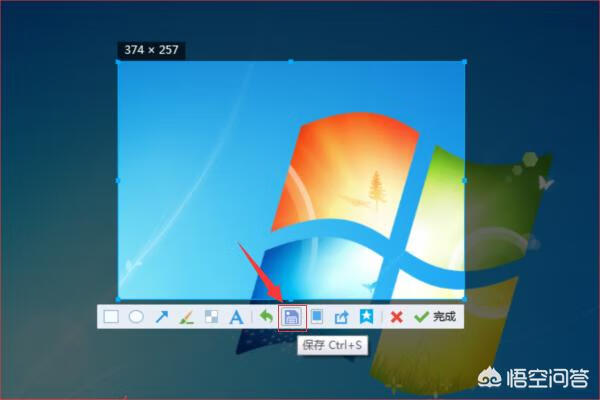 4、弹出“另存为”对话框,如图所示。 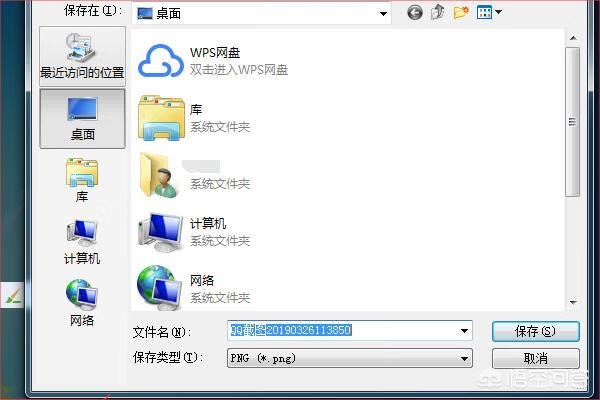 5、在对话框中的“文件名”处,输入文件名和扩展名.jpg,然后点击“保存”。 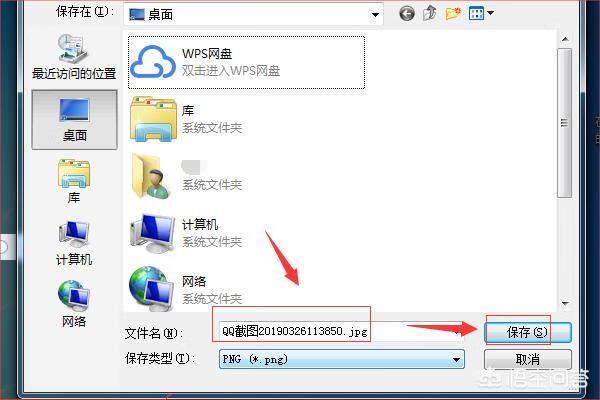 6、最后,在桌面可以查看截图的图片文件类型为JPG。qq截图png格式直接转成了JPG格式。 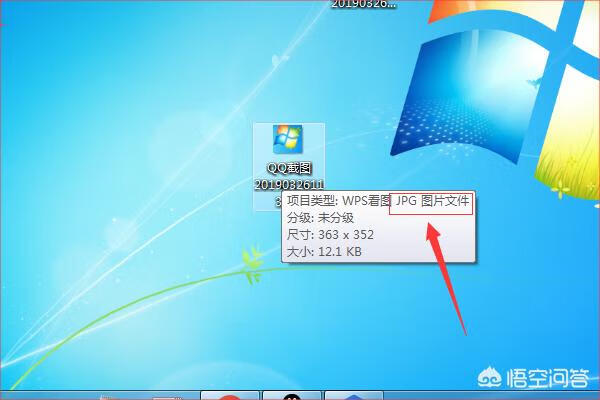 qq截图如何设置成jpg格式2 qq截图如何设置成jpg格式2方法如下: 1、打开qq聊天窗口,找到窗口中的截图图标(小剪刀)。 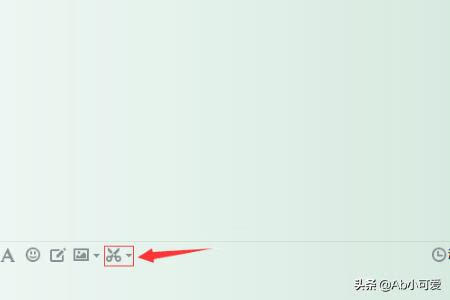 2、点击剪刀,打开截图窗口(屏幕会变灰),则出现彩色箭头,并在箭头下出现正方形的放大镜。按截图快捷键也可以,默认快捷键“Ctrl+Alt+A“; 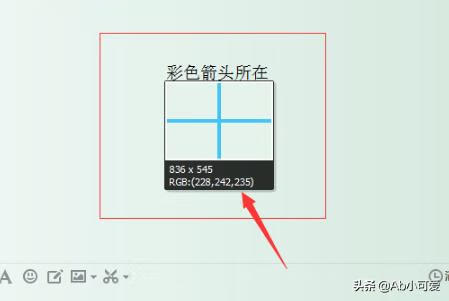 3、选择待截图的区域,按住鼠标左键,拉矩形,选中截图区域。松开鼠标后,则在下方出现一排功按钮,其中有一个保存按钮。 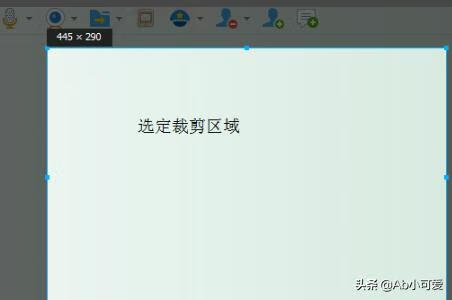 4、选择保存按钮,则出现截图保存窗口。请注意最右端是一个画着√号的按钮,如果选择此按钮,则出现两种情况 1)截图填充到qq窗口输入区域 2) 截图保存到剪贴板中,可粘贴到qq窗口,画图工具中。 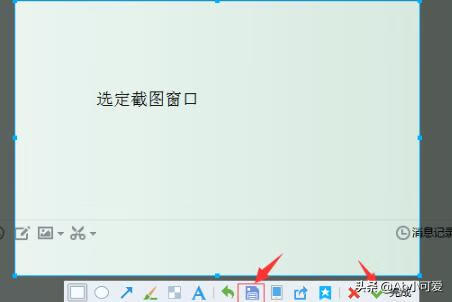 5、在打开的的截图保存窗口中,在下方找到保存类型,选择jpg类型,然后保存。则保存的保存的图片是jpg类型。 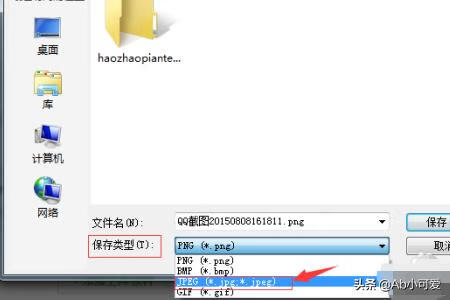 标签: # qq怎么截图 |
【本文地址】
今日新闻 |
推荐新闻 |